
Raspberry Piにモニター、キーボードを繋げないで、インストールしてみた
Raspberry Piをいじる準備が整ったので、さっそく触っていきます。と、その前に、Raspberry PiにモニターをつなぐにはMini HDMIという普段使っているケーブルとは異なる端子のため、新たに購入しなければいけません。これは大変面倒なのでモニターやキーボードを繋げることなく、Raspberry Piを動かしてみます。
下準備(Raspberry Pi OSをSDカードに焼く)
最初にすべきは、SDカードにOSイメージを焼くことです。最近はとても便利になって、Raspberry Pi ImagerというOSをSDカードに焼くソフトを公式が公開しています。https://www.raspberrypi.org/software/ ここにアクセスして、入手し、インストールをするとこんな画面が出てきます。
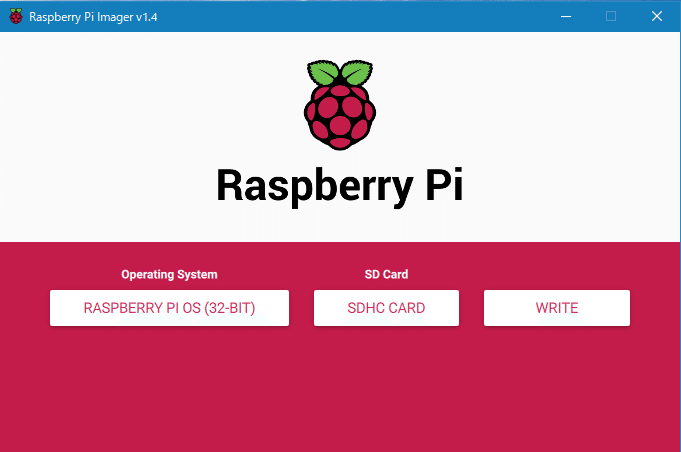
今回は普通のバージョンでインストールを行うので、上のような設定にしました。インストールが終了すると、
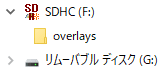
と見えるようになります。ここで、SDカードのフォルダに移り、新規作成→テキストファイル、からsshという名前のファイルを作ります。中身は空で構いません。ここで注意しなくてはならないのが、拡張子を表示しない設定にしていると、 .txtという名前がsshの後ろについてしまいますので、拡張子を表示させて確認をしてください。
SSHでRaspberry Piに接続
さて、先ほど焼いたSDカードをRaspberry Piに差し込み、有線LANケーブルを差し、電源を入れて数分待ちます。ブートが終わったはずなので、windowsキーを押し、cmdと検索して出てくるコマンドプロンプトで
ssh pi@raspberrypi.localと入力します。パスワードを聞かれるので、初期パスワード、raspberry を入力します。すると、
Using username "pi".
pi@raspberrypi.local's password:
Linux raspberrypi 5.4.79-v7l+ #1373 SMP Mon Nov 23 13:27:40 GMT 2020 armv7l
The programs included with the Debian GNU/Linux system are free software;
the exact distribution terms for each program are described in the
individual files in /usr/share/doc/*/copyright.
Debian GNU/Linux comes with ABSOLUTELY NO WARRANTY, to the extent
permitted by applicable law.
Last login: Sat Dec 5 02:23:09 2020
SSH is enabled and the default password for the 'pi' user has not been changed.
This is a security risk - please login as the 'pi' user and type 'passwd' to set a new password.
Wi-Fi is currently blocked by rfkill.
Use raspi-config to set the country before use.という表示が出てアクセスができました。以後、設定をしていくので、
sudo su -でルートになります。
ネットワーク設定(IPアドレス固定化)
ではネットワークの設定をやっていきます。
まずは /etc/dhcpcd.confに以下の内容を追記します。
interface wlan0
static ip_address=192.168.0.12/24
static routers=192.168.0.1
static domain_name_servers=192.168.0.1これでIPアドレスが固定化できました。interface wlan0 の場合、Wi-Fiなどの無線での接続になります。有線接続でIPアドレスを固定化したいなら、wlan0をeth0にします。
ネットワークの設定(Wi-Fiに繋ぐ)
今は有線LANで繋げていますが、無線で繋げたいので自動でWi-Fi接続するように設定をします。
/etc/wpa_supplicant/wpa_supplicant.conf に
country=JP
ctrl_interface=DIR=/var/run/wpa_supplicant GROUP=netdev
update_config=1
と書き込んだ後(デフォルトで書かれているため、確認してください)、
wpa_passphrase 設定したいSSID そのSSIDのパスフレーズ >> /etc/wpa_supplicant/wpa_supplicant.confと入力します。SSIDやパスフレーズは家のルーターに書かれていますから、確認しましょう。その後、
/etc/wpa_supplicant/wpa_supplicant.confを開き、
country=JP
ctrl_interface=DIR=/var/run/wpa_supplicant GROUP=netdev
update_config=1
network={
ssid="HIMITSU"
scan_ssid=1
psk=HIMITSU
}となるよう、scan_ssid=1 を追加し、#psk= の行を消します。これでステルスモードになり、SSIDを外にばれないようになります。
いざWi-Fi接続!?
さて、ここまでできたので、再起動して確認したいところですが、何かのミスで有線LANでも接続できなくなったら大変です。そこでRaspberry Piの電源を落とさずに設定がうまくできたか確認してみましょう。確認にはifconfig コマンドを使います。ifconfig eth0 と入力すると、
root@raspberrypi:~# ifconfig eth0
eth0: flags=4163<UP,BROADCAST,RUNNING,MULTICAST> mtu 1500
inet xxx netmask 255.255.255.0 broadcast 192.168.0.255
inet6 himitu! prefixlen 64 scopeid 0x20<link>
ether himitu! txqueuelen 1000 (Ethernet)
RX packets 3946 bytes 387363 (378.2 KiB)
RX errors 0 dropped 0 overruns 0 frame 0
TX packets 1328 bytes 218634 (213.5 KiB)
TX errors 0 dropped 0 overruns 0 carrier 0 collisions 0となります。通信ができていることが確認できたので、eth0 をwlan0にしてみますと、
root@raspberrypi:~# ifconfig wlan0
wlan0: flags=4098<BROADCAST,MULTICAST> mtu 1500
ether 秘密だよ txqueuelen 1000 (Ethernet)
RX packets 0 bytes 0 (0.0 B)
RX errors 0 dropped 0 overruns 0 frame 0
TX packets 0 bytes 0 (0.0 B)
TX errors 0 dropped 0 overruns 0 carrier 0 collisions 0となり有効化されていません。そこで有効化すべく、コマンドを打ちます。
root@raspberrypi:~# ifconfig wlan0 down
root@raspberrypi:~# ifconfig wlan0 up
SIOCSIFFLAGS: Operation not possible due to RF-killあれ、失敗しました。RF-killが原因で有効化できないみたいです。色々調べて、確認方法を発見。例えばこんなサイト
https://a244.hateblo.jp/entry/2017/12/28/024238 を見てみました。
root@raspberrypi:~# rfkill list
0: phy0: Wireless LAN
Soft blocked: yes
Hard blocked: no
1: hci0: Bluetooth
Soft blocked: no
Hard blocked: noとなったことから、Wi-Fi接続はソフトウェアでブロックされていることが判明。これを解除する方法は、下のコマンド。
root@raspberrypi:~# rfkill unblock wifi
root@raspberrypi:~# ifconfig wlan0 upこれで何とかエラーを回避しました。きっと大丈夫だと信じながら、rebootコマンドを発行し、有線LANを抜きます。そして、コマンドプロンプトで
C:\Users\yuuta>ssh pi@192.168.0.12と入れてやると…
Linux raspberrypi 5.4.79-v7l+ #1373 SMP Mon Nov 23 13:27:40 GMT 2020 armv7l
The programs included with the Debian GNU/Linux system are free software;
the exact distribution terms for each program are described in the
individual files in /usr/share/doc/*/copyright.
Debian GNU/Linux comes with ABSOLUTELY NO WARRANTY, to the extent
permitted by applicable law.
Last login: Sat Dec 5 03:43:55 2020
SSH is enabled and the default password for the 'pi' user has not been changed.
This is a security risk - please login as the 'pi' user and type 'passwd' to set a new password.きました! これでWi-Fi接続が完了しました。ほっと一安心です。
この記事が気に入ったらサポートをしてみませんか?
